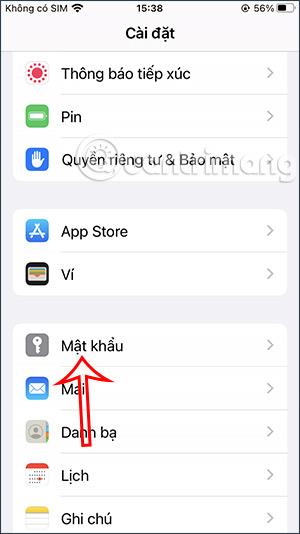Visuose telefonuose yra slaptažodžių išsaugojimo funkcija, kai prisijungiate prie interneto naršyklės, todėl prireikus galime greitai prisijungti, nereikės rankiniu būdu iš naujo įvesti paskyros. Turėdami „iPhone“ išsaugotų slaptažodžių sąrašą, galime peržiūrėti išsaugotus „iPhone“ slaptažodžius , kad galėtumėte redaguoti arba ištrinti slaptažodžius, jei norite neišsaugoti šios paskyros informacijos. Kai ištrinate išsaugotą slaptažodį „iPhone“, ta informacija taip pat ištrinama iš „iCloud“ paskyros. Toliau pateiktame straipsnyje bus nurodyta, kaip ištrinti išsaugotus slaptažodžius „iPhone“.
Instrukcijos, kaip ištrinti išsaugotus slaptažodžius „iPhone“.
1 žingsnis:
„iPhone“ sąsajoje spustelėkite Nustatymai . Tada vartotojo ekrano sąsajoje spustelėkite Slaptažodis .
Dabar įvesite savo iPhone slaptažodį arba kitus mūsų naudojamus iPhone saugos nustatymus.


2 žingsnis:
Netrukus pamatysime slaptažodžių, išsaugotų „iPhone“ su paskyromis, kurias pasiekėme naršyklėje, sąrašą. Jei norite ištrinti išsaugotą slaptažodį savo iPhone , spustelėkite tą paskyrą.

3 veiksmas:
Paskyros informacijos sąsajoje spustelėkite Ištrinti slaptažodį . Dabar iPhone klausia, ar tikrai norite ištrinti šį slaptažodį iš įrenginio. Ši slaptažodžio informacija taip pat bus ištrinta iš jūsų „iCloud“ paskyros visuose įrenginiuose. Norėdami tai padaryti, palieskite Ištrinti paskyrą .


Kaip ištrinti kelis išsaugotus slaptažodžius „iPhone“.
1 žingsnis:
Pirmiausia taip pat spustelėkite parinktį Redaguoti viršutiniame dešiniajame ekrano kampe. Dabar spustelėkite „iPhone“ išsaugotas paskyras, kurių slaptažodį norite ištrinti, tada spustelėkite parinktį Ištrinti viršutiniame kairiajame kampe.

2 žingsnis:
Šiuo metu iPhone paklaus, ar tikrai norite ištrinti šiuos slaptažodžius, ar ne, paspauskite Ištrinti slaptažodį . Ištrynus paskyros slaptažodis nebebus rodomas „iPhone“ išsaugotų slaptažodžių sąraše.